Với sự phát triển đột phá của công nghệ số, ngành khoa học máy tính và khoa học dữ liệu đang trở nên ngày càng quan trọng. Mặc dù có nhiều tài liệu miễn phí, khóa học trực tuyến và hướng dẫn thực hành về Machine Learning và khoa học dữ liệu, nhưng thực tế triển khai các dự án vẫn đối mặt với nhiều khó khăn. Để giải quyết vấn đề này, một giải pháp đã xuất hiện, đó chính là sử dụng Google Colab. Vậy Google Colab là gì? Hãy cùng SEOTCT khám phá khái niệm và cách sử dụng nó trong bài viết ngay sau đây.
Google Colab là gì?
Google Colab là một nền tảng lưu trữ đám mây tương tự như Jupyter Notebook, được phát triển bởi Google Research. Với Google Colab, người dùng không cần phải cài đặt phần mềm hay nâng cấp phần cứng cho máy tính cá nhân, mà vẫn có thể thực hiện các tác vụ nặng về CPU và GPU trong Python. Nền tảng này cung cấp miễn phí quyền truy cập vào các tài nguyên điện toán đám mây như bộ nhớ, bộ lưu trữ, GPU (đơn vị xử lý đồ họa), CPU (bộ xử lý trung tâm) và TPU (đơn vị xử lý tensor).
Google Colab được thiết kế để phục vụ nhu cầu của lập trình viên trong lĩnh vực máy học, nhà khoa học dữ liệu, nhà phân tích dữ liệu, và những người học ngôn ngữ lập trình Python. Một trong những điểm nổi bật của Google Colab là khả năng tạo ra các sổ ghi chú code hoàn chỉnh, cho phép người dùng trình bày dự án khoa học dữ liệu hoặc máy học một cách rõ ràng và dễ hiểu cho các giám sát viên hoặc nhà tài trợ.
Sổ ghi chú trong Colab có thể chứa mã thực thi, mã Python trực tiếp, HTML, LaTeX, văn bản định dạng, hình ảnh, biểu đồ và bảng. Điều này giúp người dùng dễ dàng tổ chức thông tin và chia sẻ kết quả công việc của họ một cách hiệu quả.

So sánh sự khác biệt giữa Google Colab và Jupyter Notebook
Cài đặt
- Google Colab: Một trong những ưu điểm lớn nhất của Google Colab là không yêu cầu cài đặt phần mềm trên máy tính cá nhân. Bạn chỉ cần có một tài khoản Google và truy cập vào trang web của Colab để bắt đầu làm việc. Điều này giúp giảm bớt gánh nặng cho người dùng, đặc biệt là những người mới bắt đầu.
- Jupyter Notebook: Ngược lại, Jupyter Notebook yêu cầu người dùng phải cài đặt phần mềm trên máy tính cá nhân, có thể thông qua Anaconda hoặc pip. Việc này đòi hỏi một số kiến thức kỹ thuật cơ bản và có thể gây khó khăn cho những ai không quen với lập trình.
Lưu trữ và quản lý phiên bản
- Google Colab: Hoạt động trên nền tảng đám mây, Google Colab tự động lưu trữ và quản lý phiên bản sổ ghi chép của bạn trên Google Drive. Điều này không chỉ giúp bạn dễ dàng truy cập từ bất kỳ thiết bị nào mà còn bảo vệ dữ liệu của bạn khỏi việc mất mát.
- Jupyter Notebook: Với Jupyter Notebook, bạn phải tự quản lý việc lưu trữ và phiên bản. Mọi thứ được lưu trữ cục bộ trên máy tính của bạn, điều này có thể dẫn đến rủi ro mất dữ liệu nếu không thường xuyên sao lưu.
Sao lưu dữ liệu
- Google Colab: Tất cả các tệp trong Google Colab được lưu trữ tự động trên Google Drive, giúp bạn dễ dàng sao lưu và truy cập từ bất kỳ đâu. Điều này rất tiện lợi cho những ai thường xuyên di chuyển hoặc làm việc từ nhiều thiết bị khác nhau.
- Jupyter Notebook: Tệp Jupyter Notebook không tự động sao lưu và bạn cần phải thực hiện việc này thủ công. Điều này có thể gây khó khăn nếu bạn quên lưu hoặc gặp sự cố với máy tính.
Chia sẻ tài liệu
- Google Colab: Một trong những điểm mạnh của Google Colab là khả năng chia sẻ tài liệu dễ dàng với người khác. Bạn có thể chia sẻ sổ ghi chép của mình với bất kỳ ai, ngay cả khi họ không phải là chuyên gia trong lĩnh vực khoa học dữ liệu. Họ chỉ cần một liên kết để mở tài liệu trên trình duyệt mà không cần cài đặt phần mềm.
- Jupyter Notebook: Đối với Jupyter Notebook, người nhận cần phải cài đặt phần mềm để mở tài liệu. Điều này có thể gây khó khăn khi chia sẻ với những người không quen thuộc với lập trình hoặc không có phần mềm cần thiết.
Tài nguyên tính toán
- Google Colab: Một lợi thế lớn của Google Colab là nó cung cấp miễn phí các tài nguyên tính toán như CPU, RAM, GPU và TPU trên nền tảng đám mây. Điều này rất hữu ích cho các dự án machine learning yêu cầu nhiều tài nguyên tính toán mà không cần đầu tư vào phần cứng đắt tiền.
- Jupyter Notebook: Khi sử dụng Jupyter Notebook, bạn phụ thuộc vào tài nguyên tính toán của máy tính cá nhân hoặc máy chủ mà nó đang chạy. Nếu máy tính của bạn không đủ mạnh, hiệu suất làm việc sẽ bị ảnh hưởng đáng kể.
Thư viện cài sẵn
- Google Colab: Google Colab đi kèm với nhiều thư viện phổ biến đã được cài đặt sẵn như NumPy, Pandas, Matplotlib và các thư viện machine learning như TensorFlow và Keras. Điều này giúp người dùng tiết kiệm thời gian cài đặt và bắt đầu làm việc ngay lập tức.
- Jupyter Notebook: Trong trường hợp sử dụng Jupyter Notebook, bạn cần tự cài đặt các thư viện này trên máy tính cá nhân của mình trước khi sử dụng.

Tại sao nên sử dụng Google Colab
Google Colab, hay Google Colaboratory, đã trở thành một công cụ phổ biến trong cộng đồng lập trình viên và nhà khoa học dữ liệu. Với nhiều tính năng hữu ích, Google Colab mang lại nhiều lợi ích cho người dùng, đặc biệt là những ai làm việc trong lĩnh vực machine learning và phân tích dữ liệu. Dưới đây là một số lý do tại sao bạn nên sử dụng Google Colab.
Lưu trữ trên đám mây
Một trong những ưu điểm lớn nhất của Google Colab là khả năng lưu trữ dữ liệu trên đám mây. Khi sử dụng Jupyter Notebook, tất cả dữ liệu đều được lưu trữ trên máy tính cá nhân, điều này có thể gây khó khăn nếu bạn muốn truy cập từ nhiều thiết bị khác nhau. Ngược lại, với Google Colab, tất cả các sổ ghi chép (notebook) của bạn được lưu trữ trên Google Drive. Bạn có thể dễ dàng truy cập và chỉnh sửa tài liệu từ bất kỳ thiết bị nào chỉ cần có kết nối internet và đăng nhập vào tài khoản Google của mình.
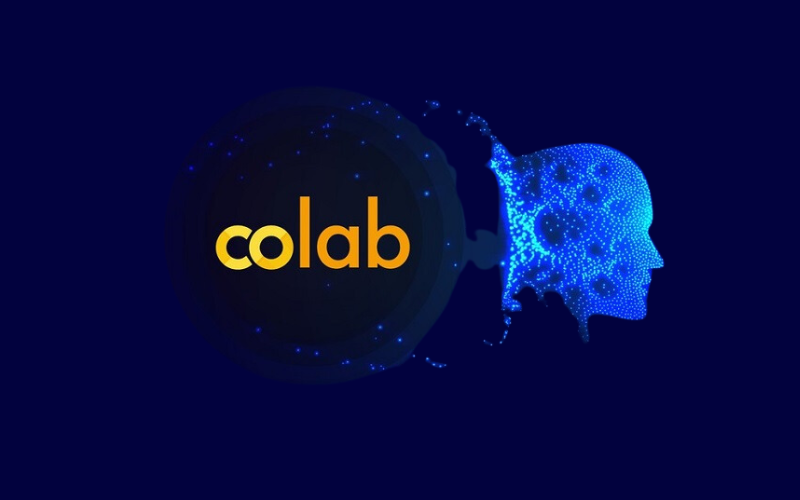
Các thư viện cài sẵn
Google Colab đi kèm với một loạt các thư viện hữu ích đã được cài đặt sẵn như NumPy, Pandas, Matplotlib và nhiều thư viện cho machine learning như TensorFlow, Keras và PyTorch. Điều này giúp tiết kiệm thời gian cho bạn khi không cần phải cài đặt từng thư viện một cách thủ công, cho phép bạn tập trung vào việc phát triển mã nguồn và thực hiện các dự án của mình.
Hợp tác dễ dàng
Một điểm mạnh khác của Google Colab là khả năng hợp tác với nhiều người dùng khác nhau trên cùng một sổ ghi chép. Bạn có thể dễ dàng chia sẻ công việc của mình với đồng nghiệp hoặc bạn bè chỉ bằng cách gửi liên kết. Những người nhận có thể xem và chỉnh sửa tài liệu mà không cần phải cài đặt phần mềm hay cấu hình phức tạp.

Tài nguyên tính toán miễn phí
Google Colab cung cấp miễn phí quyền truy cập vào các tài nguyên tính toán mạnh mẽ như CPU, GPU và TPU. Điều này đặc biệt hữu ích cho những dự án machine learning yêu cầu hiệu suất tính toán cao mà không cần đầu tư vào phần cứng đắt tiền. Việc sử dụng GPU và TPU miễn phí giúp tăng tốc độ huấn luyện mô hình và thực hiện các tác vụ tính toán nặng nề một cách nhanh chóng.
Giao diện thân thiện
Giao diện của Google Colab rất trực quan và dễ sử dụng, tương tự như Jupyter Notebook. Bạn có thể viết mã Python, chèn văn bản định dạng Markdown, hình ảnh và biểu đồ trong cùng một tài liệu. Điều này giúp bạn dễ dàng trình bày kết quả nghiên cứu hoặc dự án của mình một cách sinh động và hấp dẫn.
Hỗ trợ đa nền tảng
Với Google Colab, bạn không cần phải lo lắng về việc cài đặt phần mềm hoặc cấu hình máy tính cá nhân của mình. Chỉ cần một trình duyệt web và kết nối internet, bạn có thể làm việc trên bất kỳ thiết bị nào, từ máy tính để bàn đến laptop hay thậm chí là tablet.
Dễ dàng kết nối với Google Drive
Google Colab tích hợp mạnh mẽ với Google Drive, cho phép bạn dễ dàng lưu trữ và quản lý dữ liệu trực tiếp từ sổ ghi chép của mình. Bạn có thể tải lên tệp từ máy tính hoặc truy cập dữ liệu đã lưu trên Drive mà không gặp bất kỳ khó khăn nào.
Cập nhật liên tục
Google Colab thường xuyên được cập nhật với các tính năng mới và cải tiến hiệu suất. Điều này đảm bảo rằng bạn luôn có quyền truy cập vào những công nghệ mới nhất mà không cần phải tải xuống hay cài đặt phiên bản mới.
Hướng dẫn sử dụng Google Colab
Google Colab, hay còn gọi là Google Colaboratory, là một nền tảng mạnh mẽ cho phép người dùng viết và chạy mã Python trực tuyến mà không cần cài đặt phần mềm. Để bắt đầu sử dụng Google Colab, bạn cần có một tài khoản Google. Dưới đây là hướng dẫn chi tiết từng bước để bạn có thể tận dụng tối đa công cụ này.
Bước 1: Tạo thư mục trên Google Drive
Đầu tiên, bạn cần truy cập vào Google Drive. Tại đây, hãy nhấn vào nút New để tạo một thư mục mới. Đặt tên cho thư mục này để dễ dàng quản lý các tệp tin của bạn trong tương lai.
Bước 2: Tạo Colab Notebook
Sau khi đã tạo thư mục, bạn có thể tạo một sổ ghi chép mới trong Google Colab. Nhấp chuột phải vào thư mục vừa tạo, chọn More, sau đó chọn Colaboratory. Một sổ ghi chép mới sẽ được tạo ra. Nếu bạn muốn thay đổi tên của sổ ghi chép, chỉ cần nhấp vào tên tệp và nhập tên mà bạn mong muốn.
Bước 3: Cài Đặt GPU
Mặc định, Google Colab sử dụng CPU để thực hiện các tác vụ. Tuy nhiên, nếu bạn muốn tăng tốc độ xử lý cho các dự án machine learning hoặc deep learning, bạn có thể cài đặt GPU. Có hai cách để thực hiện điều này:
- Cách 1: Nhấp vào Edit > Notebook Settings > Chọn Hardware Accelerator và sau đó chọn GPU.
- Cách 2: Nhấp vào Runtime > Chọn Change runtime type > Chọn GPU.
Bước 4: Chạy mã trong Cell
Để kiểm tra xem môi trường đã được kết nối thành công hay chưa, bạn sẽ thấy thông báo “Connected” màu xanh lá cây ở góc trên bên phải. Để chạy mã trong một cell, bạn có thể nhấn nút Play hoặc sử dụng tổ hợp phím Shift + Enter.
Bước 5: Sử dụng các lệnh Bash
Google Colab cho phép bạn thực hiện các lệnh Bash trực tiếp trong notebook. Ví dụ, để nhân bản một kho lưu trữ Git, bạn có thể sử dụng lệnh:
!git clone [git clone url]Google Colab đã cài đặt sẵn nhiều thư viện phổ biến. Tuy nhiên, nếu bạn cần thêm thư viện mới, hãy sử dụng cú pháp sau:
!pip install [package name]Bước 7: Tải tệp tin từ máy tính
Để tải lên tệp tin từ máy tính cá nhân của bạn vào Google Colab, hãy sử dụng đoạn mã sau:
from google.colab import files uploaded = files.upload()Bạn cũng có thể in ra thông tin về các tệp đã tải lên như sau:
for file in uploaded.keys(): print('Uploaded file "{name}" with length {length} bytes'.format(name=file, length=len(uploaded[file])))
Bước 8: Kết Nối Google Drive Với Google Colab
Để truy cập dữ liệu từ Google Drive trong Colab, bạn cần gắn kết ổ đĩa của mình bằng cách chạy lệnh sau:
from google.colab import drive drive.mount('/content/drive')Bước 9: Kiểm tra thông số kỹ thuật
Để kiểm tra thông số GPU (nếu có), bạn có thể dùng đoạn mã:
from tensorflow.python.client import device_lib device_lib.list_local_devices()Bước 10: Lưu Trữ Colab Notebook
Tất cả các sổ ghi chép sẽ tự động được lưu trong Google Drive sau một khoảng thời gian nhất định. Bạn cũng có thể lưu chúng dưới dạng tệp *.py hoặc *.ipynb để dễ dàng quản lý và chia sẻ.
Bước 11: Chia Sẻ Colab Notebook
Một trong những tính năng nổi bật của Google Colab là khả năng chia sẻ sổ ghi chép với người khác. Để thực hiện điều này, hãy nhấn vào nút Share ở góc trên bên phải. Bạn có thể tạo liên kết chia sẻ hoặc mời người khác tham gia dự án qua địa chỉ email.
Kết luận
Trên đây là toàn bộ thông tin mà SEOTCT muốn chia sẻ với bạn về Google Colab. Hy vọng bạn đã hiểu rõ và sẽ áp dụng kiến thức này vào quá trình học tập và công việc của mình. Xin cảm ơn bạn đã theo dõi bài viết này. Đừng quên thường xuyên ghé thăm blog của Vietnix để đọc thêm nhiều bài viết thú vị khác nhé








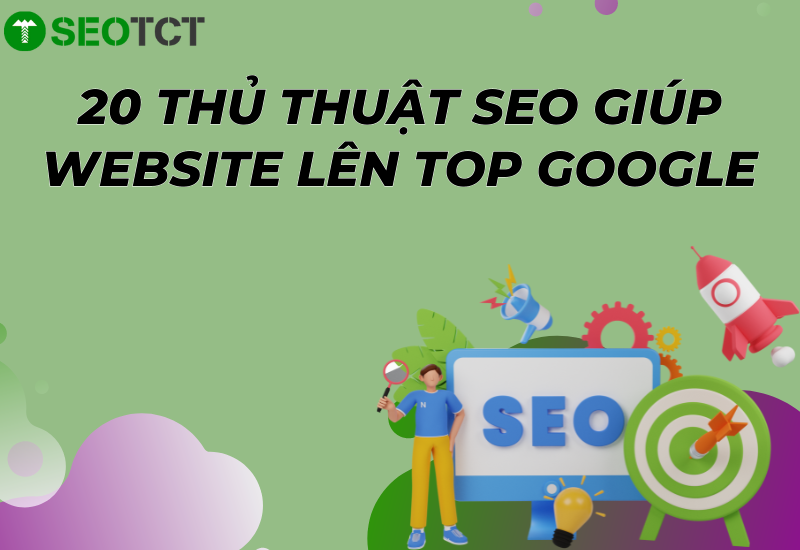



TRẦN CÔNG TÍN
CEO/Founder tại SEOTCT
Với hơn 5 năm kinh nghiệm trong lĩnh vực SEO, Google Ads và Digital Marketing. Trước đó, tôi đã thành công trong việc tối ưu hóa SEO cho nhiều dự án, giúp cải thiện đáng kể thứ hạng từ khóa lên TOP google, mang lại lượng truy cập và chuyển đổi cho doanh nghiệp. Hy vọng rằng với kiến thức mà tôi chia sẻ sẽ mang lại nhiều giá trị hữu ích và góp phần thúc đẩy sự thành công cho doanh nghiệp của bạn.